excel2007图表美化的方法
2017-05-23
相关话题
在办公中经常会用到excel中的图表美化的技巧,如果不懂的朋友不妨一起来学习研究一番。接下来是小编为大家带来的excel2007图表美化的方法,供大家参考。
excel2007图表美化的方法:
图表美化步骤1:打开工作表,比如我们有一张部门产值情况表,字段内容部门、季度产值等信息。我们已经生成了一张部门为横轴,季度为纵轴的柱形图。
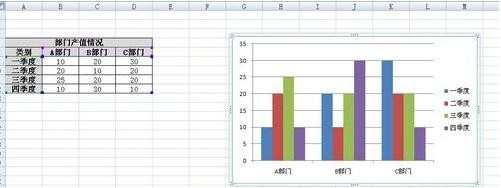
图表美化步骤2:我们需要对该图表进行一定的编辑,让它变得简洁、美观。首先,我们对每个柱子增加数据标签,以更直观得展现产值情况:单击柱子:选择,右键--添加数据标签,则系统自动在柱子顶端生成数据标签,对所有系列柱子操作一遍即可。
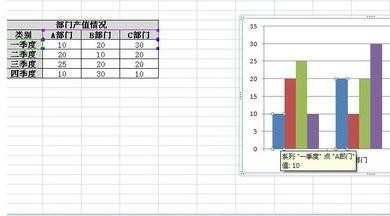

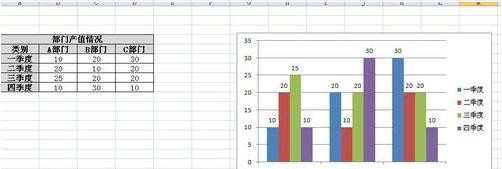
图表美化步骤3:删除网格线。网格线会影响展示内容,一般情况下如果已经标记上了数据标签,我们可以选择删除网格线。选中绘图区--垂直轴主要网格线--按键盘delete键删除即可。
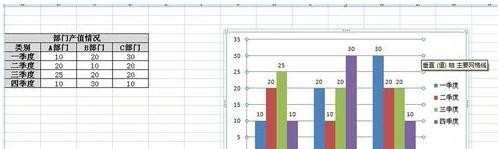
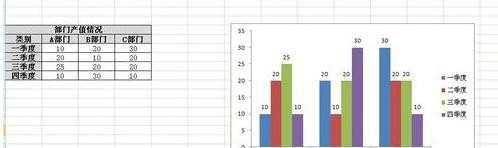
图表美化步骤4:优化图例项和主绘图区位置,如你的图表主绘图区过大,想重点中间展现,则需要把图例项和主绘图区的位置进行挪动优化,一般优化办法为把图例项拉伸为1行,然后往图区域顶端右上角挪动。然后把主绘图区往右拉伸,保证所有图表区域均为主绘图区位置。如下图所示
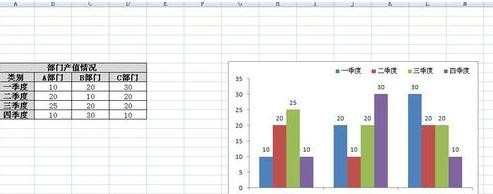
图表美化步骤5:增加标题头,菜单--插入--文本框,编辑文字为:“部门产值情况”,调整字体大小、样式和背景。移动到图表上方。选中该文本框和图表,鼠标右键--组合,选中把这两类文本组合成一个图结构,该方式的好处是可以更自由地编辑。

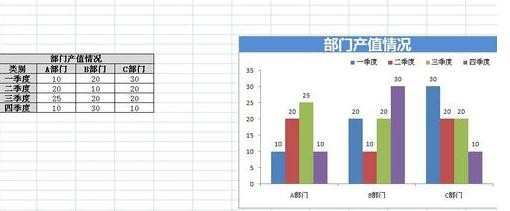
看了excel2007图表美化的方法还看了:
1.如何美化excel图表的方法
2.怎么修改Excel2007中图表样式
3.excel2007 制作动态图表的教程
4.如何美化excel表格
5.Excel图表的编辑与美化设置
6.15个技巧玩转excel2007
7.excel表格美化的方法
8.excel2010动态图表制作教程